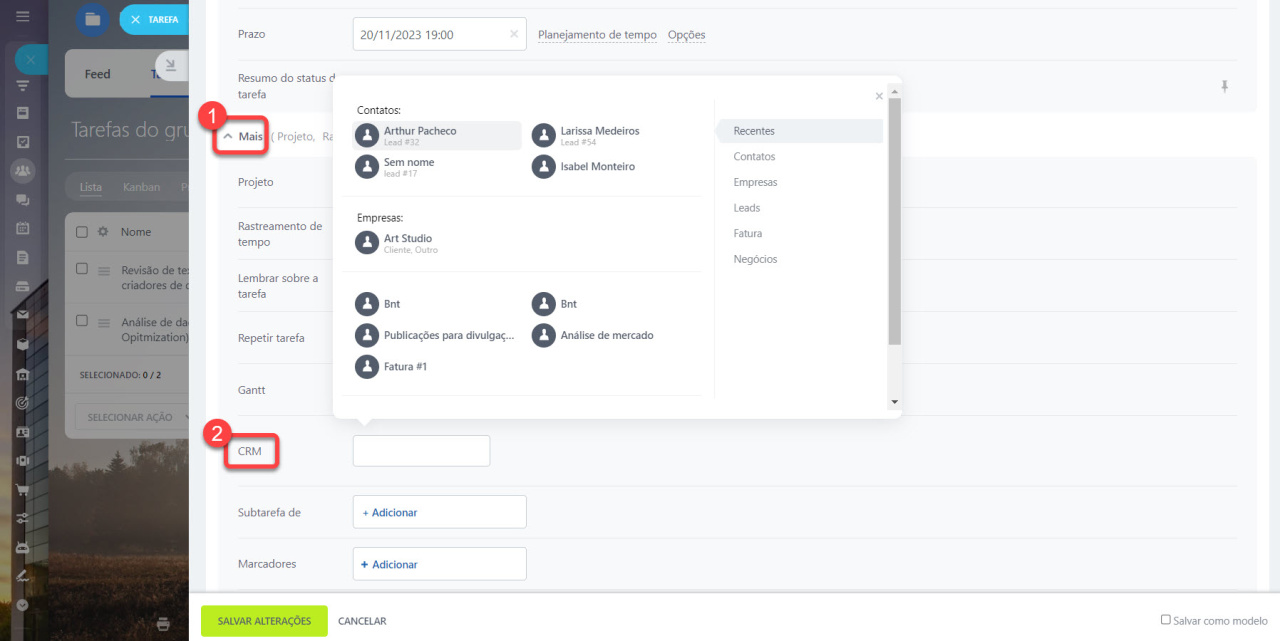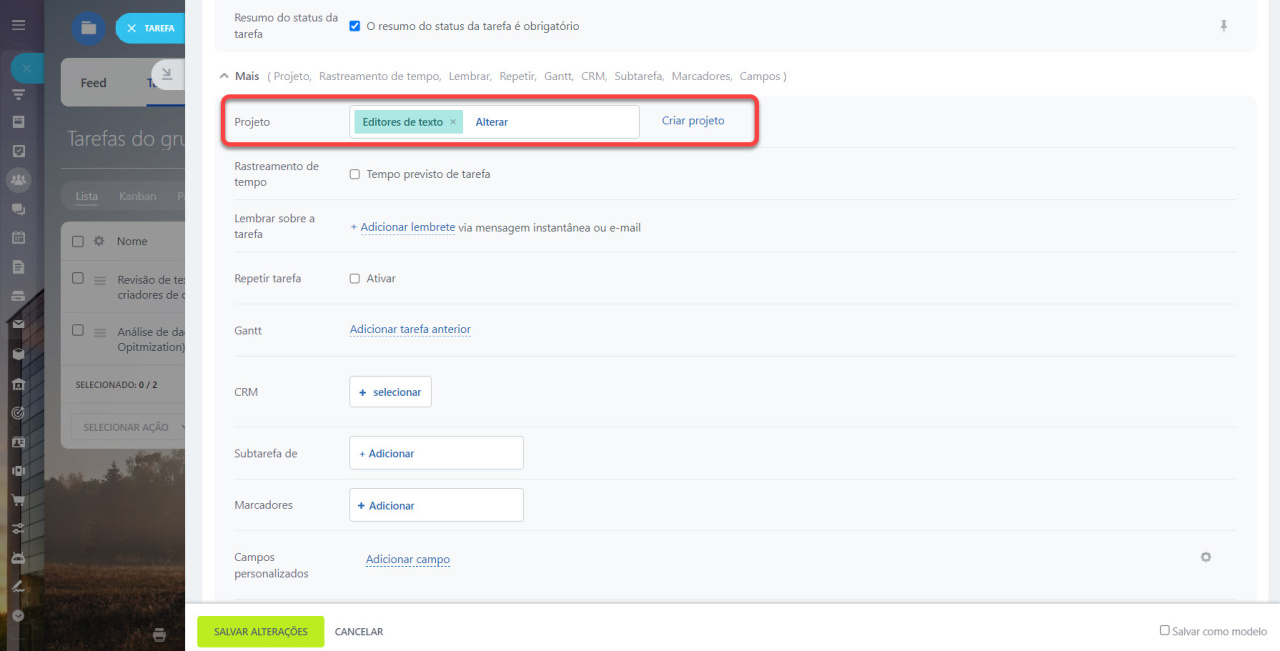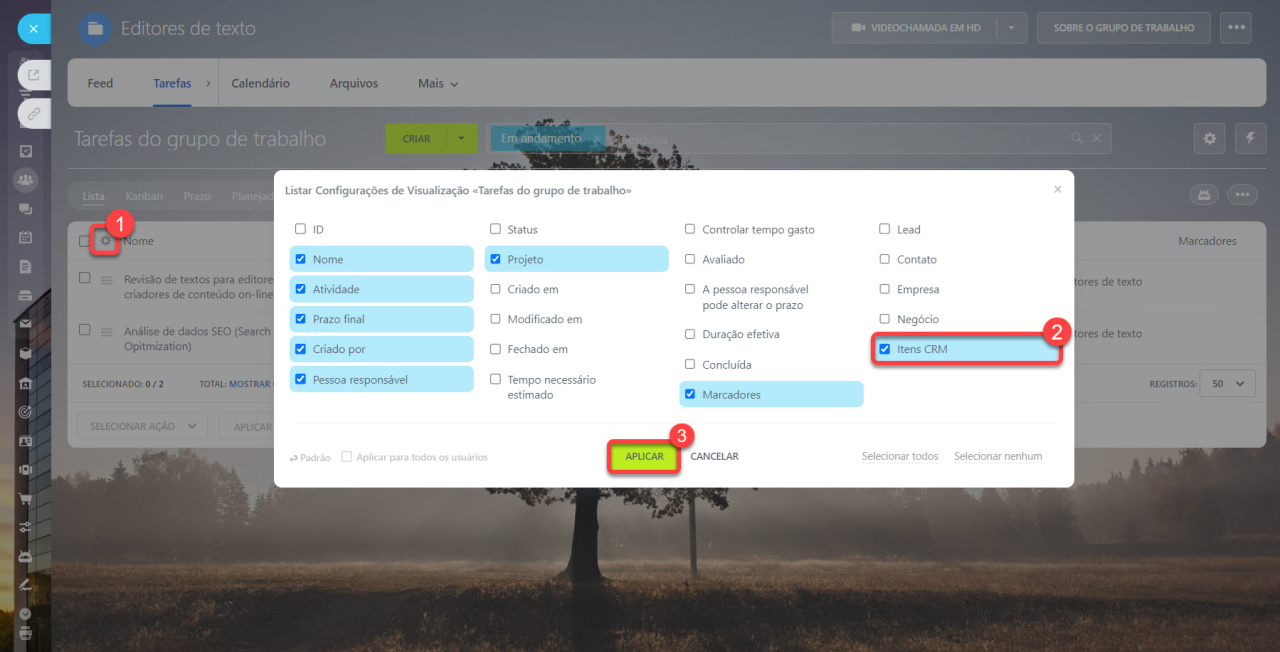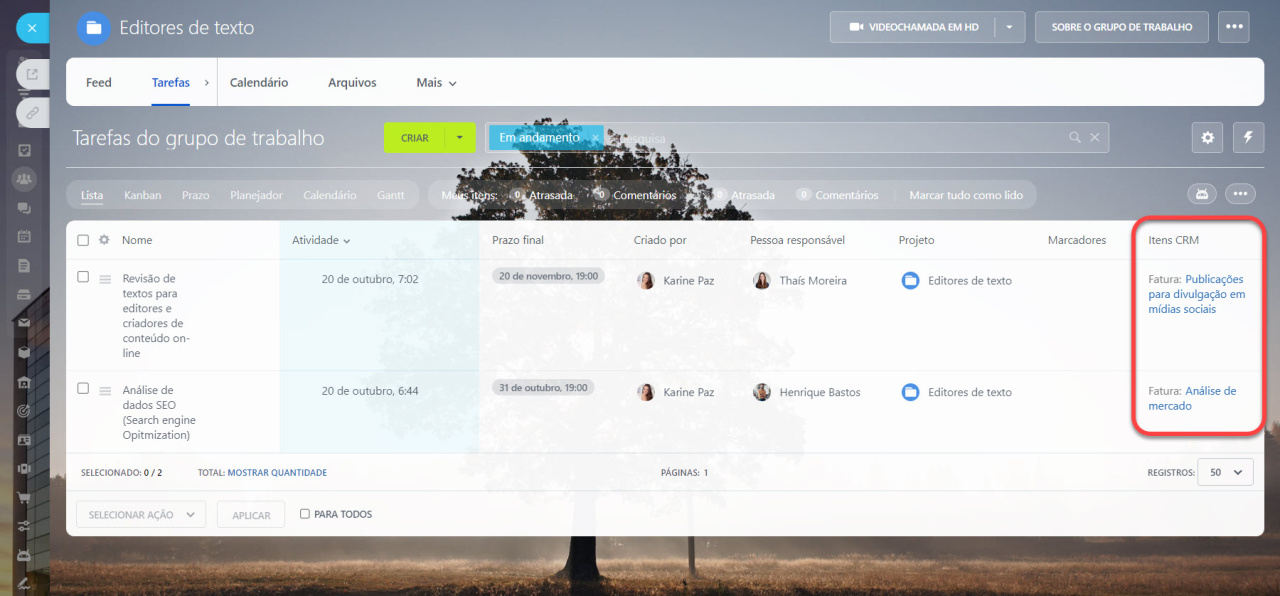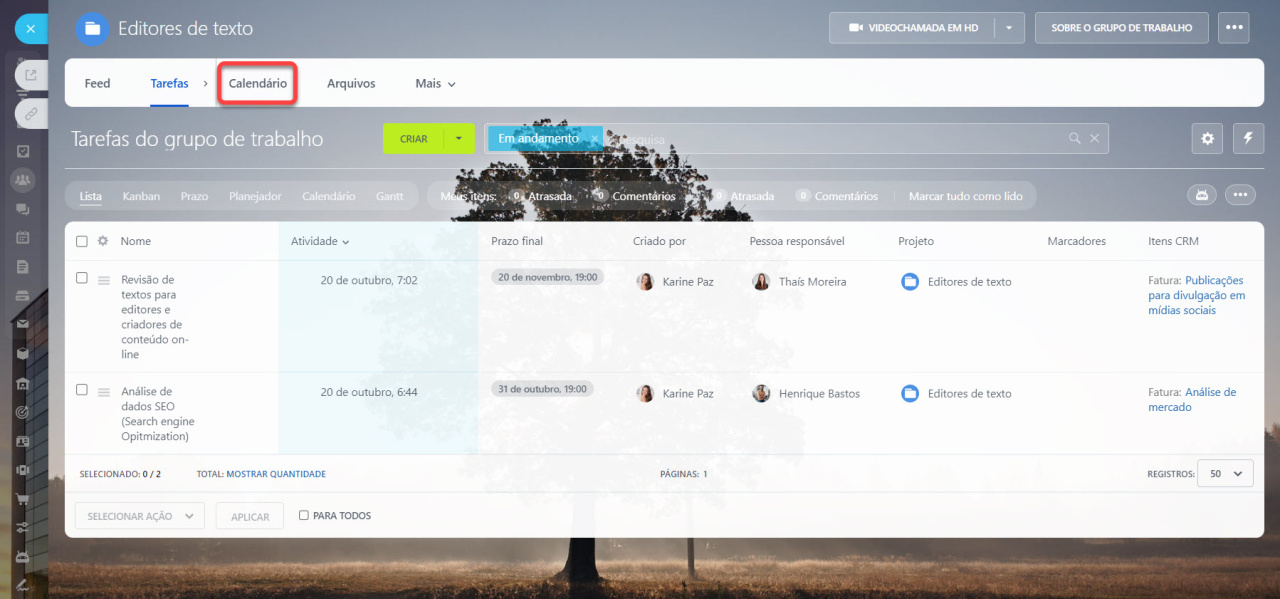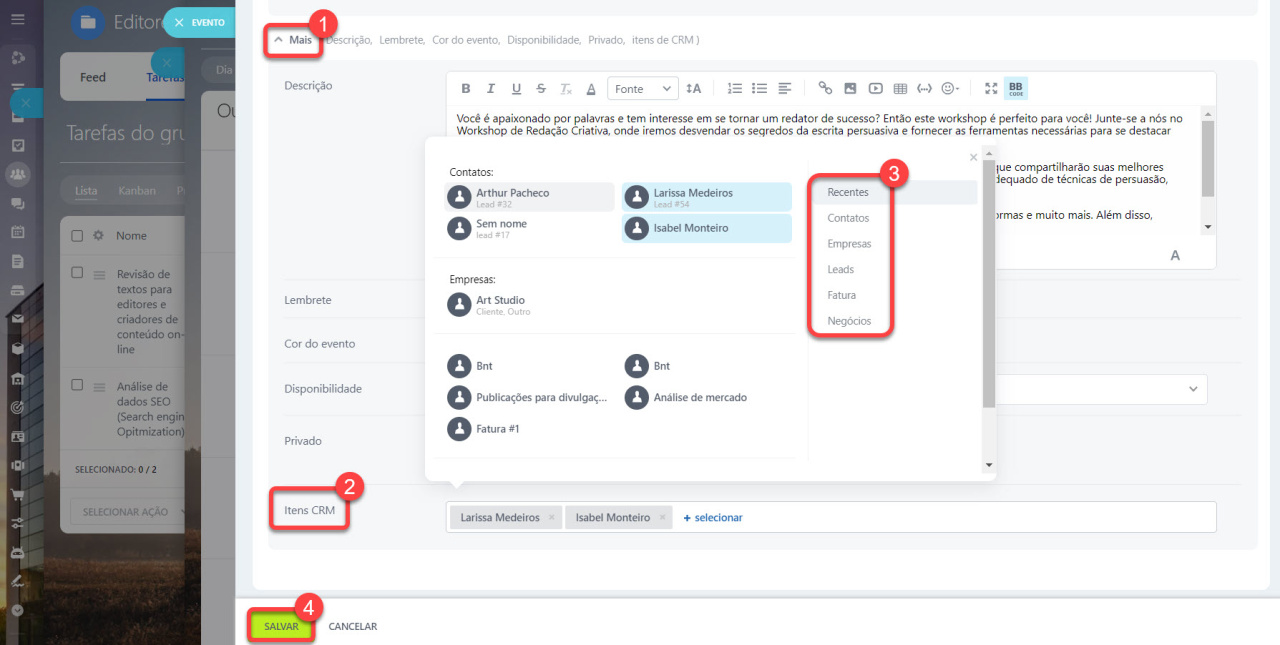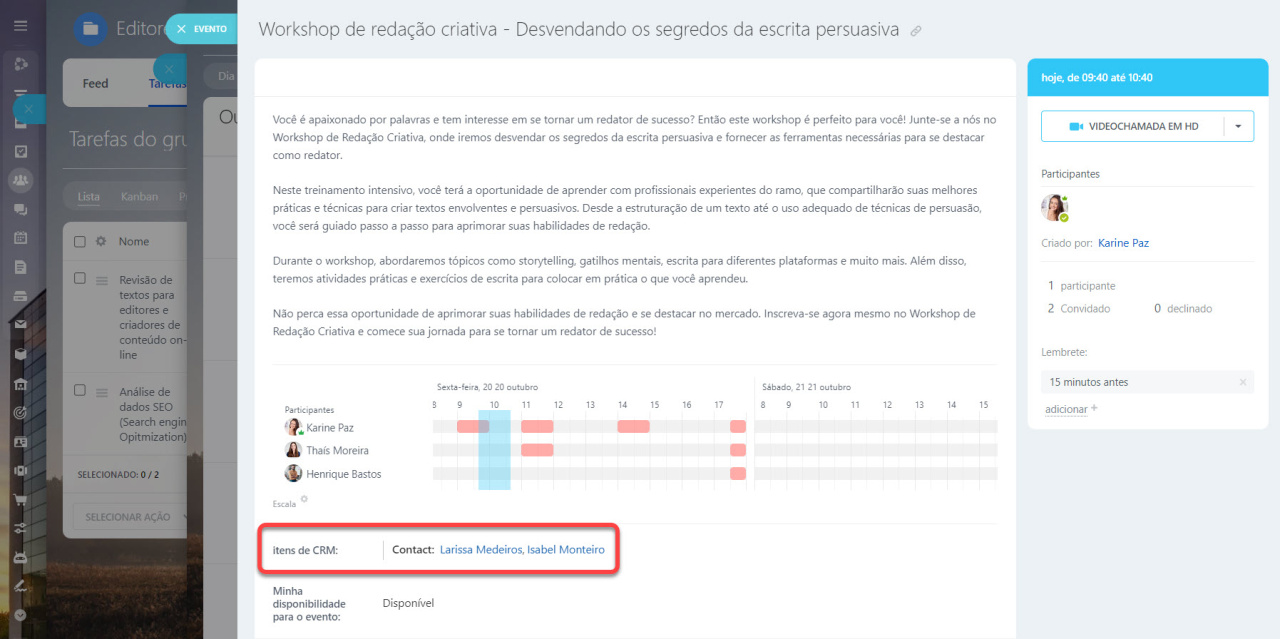Ao colaborar em um grupo, é comum passar por etapas em que é importante interagir com os clientes. Para garantir uma integração eficiente dos dados do CRM com os Grupos de trabalho, oferecemos diversas opções.
Além da opção padrão de criar Tarefas diretamente no CRM, você também pode conectar registros do CRM a Tarefas e eventos do Grupo de trabalho. Essa funcionalidade permite uma gestão mais integrada e organizada, facilitando o acompanhamento e a colaboração em todas as etapas.
Como vincular tarefas de Grupos de trabalho ao CRM
Para estabelecer uma conexão entre os Grupos de trabalho e os registros específicos do CRM, abra uma das tarefas do grupo.
A seguir, navegue até a seção Mais e clique em Itens de CRM. Neste campo, selecione os leads, contatos, empresas ou negócios que você gostaria de adicionar. Inclusive, você pode conectar a sua tarefa a vários registros de CRM simultaneamente.
Assim como, associar a tarefa ao projeto desejado.
Quando você possui várias Tarefas dentro do mesmo grupo, cada uma associada a diferentes itens de CRM, fica mais fácil navegar entre elas, utilizando o modo Lista de visualização. Além disso, inclua o campo Itens CRM à tabela de tarefas, clique na engrenagem, escolha o campo correspondente e clique em Aplicar.
Essa funcionalidade permite uma exibição clara e abrangente das Tarefas aos Itens de CRM a que estão relacionadas.
Como vincular o Calendário de eventos de Grupos de trabalho ao CRM
Para uma integração ainda mais completa e eficiente, você tem a possibilidade de conectar eventos dos Grupos de trabalho diretamente aos registros de CRM, o que proporciona uma gestão mais integrada e organizada, garantindo que todas as informações relevantes estejam centralizadas em um só lugar.
Para realizar essa conexão, basta acessar o Calendário do Grupo de trabalho ou projeto desejado. Então, você terá a opção de adicionar um novo evento ou editar um existente. Ao fazer isso, você cria uma ponte entre o evento e o CRM, permitindo que todas as informações importantes sejam sincronizadas e atualizadas em tempo real. Para fazer isso, ainda na seção Grupos de trabalho, clique em Calendário.
Na janela seguinte, clique em Criar > Mais > Itens de CRM e selecione os itens deseja vincular ao seu novo evento. Repare que há um pequeno menu ao lado direito que permite navegar entre os itens Recentes, Contatos, Empresas, Leads, Fatura e Negócios. Ao final da seleção, clique em Salvar.
Pronto, o seu evento foi criado e exibe os itens de CRM vinculados por você anteriormente.
- No Bitrix24, além da opção padrão de criar tarefas e atividades diretamente no CRM, você também pode conectar tarefas e eventos do calendário dos Grupos de trabalho aos itens de CRM.
- É crucial conectar eventos do Grupos de trabalho diretamente aos Itens de CRM, para obter uma gestão mais integrada e organizada, garantindo que todas as informações relevantes estejam centralizadas em um só lugar
Destaques
Artigos recomendados: